Liunx 服务配置笔记(三)FTP 服务安全配置
前言
本篇是 Liunx 的服务配置笔记系列第三篇, 这一篇将具体介绍 Red Hat Liunx 下 FTP 服务的安全配置。确切的说, 应该叫它 vsFTP, 就是文件的上传和下载服务, 主要的功能是在服务器与客户端之间进行文件的传输。
配置文件的位置
主配置文件: /etc/vsftpd/vsftpd.conf
服务的启动与停止
提示
FTP 的服务名并不叫做 vsftp , 而是 vsftpd 。
修改配置文件过后一定要重启 vsftpd 服务。
service vsftpd status # 状态
service vsftpd start # 启动
service vsftpd stop # 暂停
service vsftpd restart # 重启
服务的安装
创建挂载目录
For Example:
mkdir -p /mnt/cdrom
挂载光盘
For Example:
mount /dev/cdrom /mnt/cdrom
安装
For Example:
cd /mnt/cdrom/Server
rpm -ivh vsftpd-2.0.5-16.e15i386.rpm
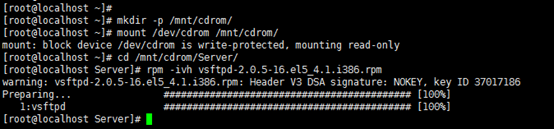
安全配置
禁止匿名用户登录
Default Configuration:
anonymous_enable=YES
默认的值是允许的, 这样匿名用户就可以不需要密码就可以登录 FTP 了, 这样很不安全, 把它修改成 NO 吧。

使用客户端进行验证
验证之前, 请重启服务。我们就直接使用 FTP 用户登录吧。
Connection Format:
ftp [host]
若没有成功登录, 则会显示
530 Login incorrect.
使用 bye , 可以退出 FTP, 成功则会显示
221 Googbye
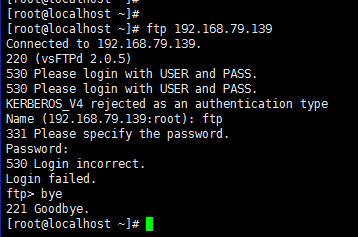
使用户不能登录系统, 但可以登录 FTP
首先要创建一个普通的用户, 使他不能登录系统, 只需设置登录的 shell 就好了。
创建一个新用户, 别忘了设置密码, For Example:
useradd -s /sbin/nologin test
passwd test
For Example:
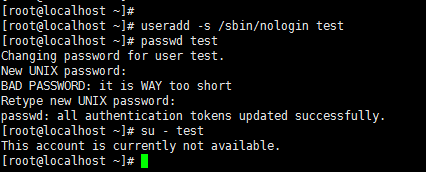
使用客户端进行验证
验证之前, 请重启服务。这时候, 我们就要使用之前创建的用户进行验证了。
若登录成功, 则会显示
230 Login successful
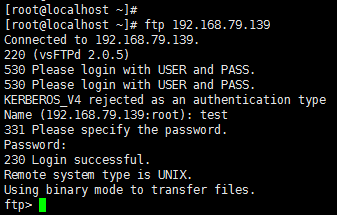
禁止用户写入或者上传文件
Default Configuration:
write_enable=YES
默认是允许用户进行上传或者写入文件, 我们可以根据需求进行修改。

使用客户端进行验证
验证之前, 请重启服务。这时候, 我们仍然使用之前创建的用户进行验证。
无法创建目录, 则会显示
550 Permission denied
尝试切换目录, 成功则会显示
250 Directory successfully changed.

配置空闲会话中断时间
Default Configuration:
#idle_session_timeout=600
默认的配置时间是十分钟, (默认的单位为秒), 我们可以根据需求进行修改。

使用客户端进行验证
验证之前, 请重启服务。成功登录之后, 我们等待一段时间, 在进行操作。
若超时, 则会显示
421 Timeout
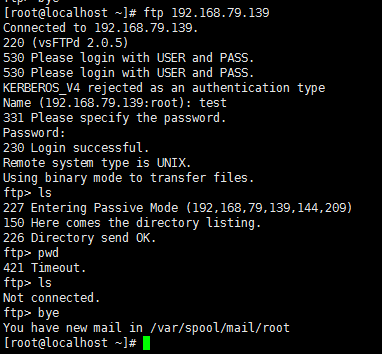
配置数据连接超时时间
Default Configuration:
#data_connection_timeout=120
默认的配置是两分钟, (默认的单位为秒), 我们可以根据需求进行修改。

使用客户端进行验证
此选项需要在传输数据的时候可用, 这里不再进行演示。
限制普通用户只能在家目录中
Default Configuration:
#chroot_list_enable=YES
#chroot_list_file=/etc/vsftpd/chroot_list
默认是允许用户跳出自己的家目录的, 我们可以限制他只能在自己的家目录里。注意, 要将用户限制在家目录中, 还需要设置 'chroot_local_user=YES'。
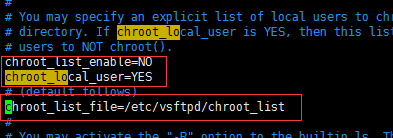
别忘了将禁止的用户添加至 /etc/vsftpd/chroot_list
使用客户端进行验证
验证之前, 请重启服务。这时候, 我们仍然使用之前创建的用户进行验证。
不能切换目录, 则会显示
550 Failed to changed directory.
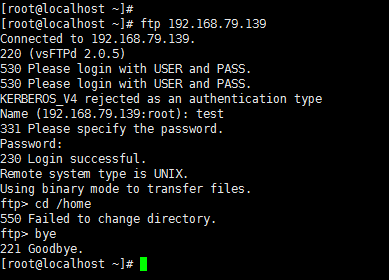
设置黑名单
Default Configuration:
userlist_enable=YES
默认情况下就是开启的, 若无开启, 我们可以根据需求进行修改。

别忘了, 将禁止的用户填入 /etc/vsftpd/ftpusers
使用客户端进行验证
验证之前, 请重启服务。这时候, 我们新建一个用户, 然后将其加入黑名单, 再进行验证。
新建用户, For Example:
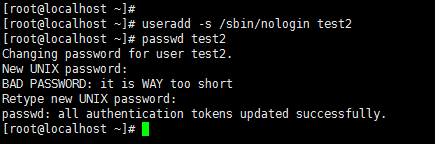
添加至黑名单, For Example:
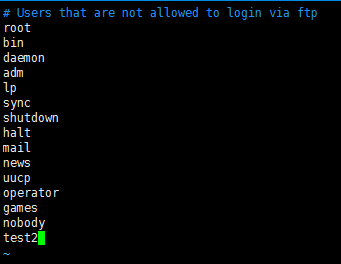
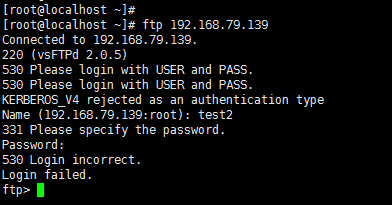
配置虚拟用户登录
先安装 db4
For Example:
rpm -ivh db4-utils-4.3.29-10.el5.i386.rpm
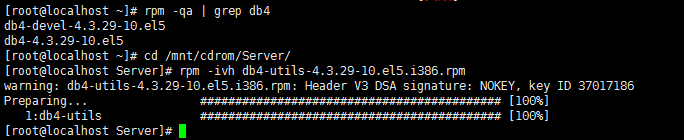
生成虚拟用户口令库文件
For Example:
vim /etc/vsftpd/login.txt
需要注意的是, 该文件的格式如下, 单数行为用户名, 偶数行为口令。
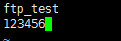
生成口令库文件, 并修改其权限
For Example:
db_load -T -t hash -f /etc/vsftpd/login.txt /etc/vsftpd/login.db
chmod 600 /etc/vsftpd/login.db
注意要设置权限, 只有 root 用户拥有读写权限。

修改虚拟用户的 PAM 文件
For Example:
vim /etc/pam.d/vsftpd
加入如下内容, 其他的全部注释掉
auth required pam_userdb.so db=/etc/vsftpd/login
account required pam_userdb.so db=/etc/vsftpd/login
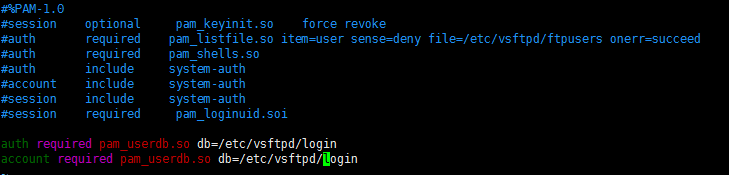
数据文件的地址, 记得要写对哦。
建立虚拟用户, 并设置权限
For Example:
useradd -d /home/ftp -s /sbin/nologin virtual
chmod 777 /home/ftp
passwd virtual
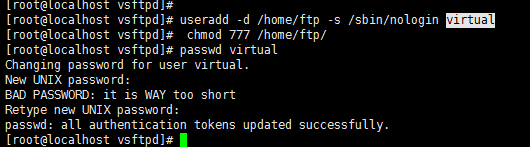
修改主配置文件
添加如下内容, For Example:
guest_enable=YES
guest_username=virtual
user_config_dir=/etc/vsftpd_user_conf
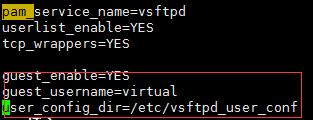
创建配置文件存放目录
此目录一定要与配置文件中的一致, For Example:
mkdir -p /etc/vsftpd_user_conf
为虚拟用户创建配置文件
为虚拟口令库中的每个用户分别创建一个配置文件, 配置文件中的配置于匿名用户的配置相差无几。
先创建配置文件, For Example:
vim /etc/vsftpd_user_conf/ftp_test
在配置文件中配置如下内容,
anon_world_readable_only=NO # 是否允许浏览 FTP 目录和下载
anon_upload_enable=YES # 是否允许上传
write_enable=YES # 是否有写权限
download_enable=YES # 是否允许下载文件
anon_mkdir_write_enable=YES # 是否允许建立和删除目录
anon_other_write_enable=YES # 是否允许改名和删除文件
local_root=/var/ftp/share/123
# 指定虚拟用户在系统用户下面的路径,限制虚拟用户的家目录,虚拟用户登录后的主目录。
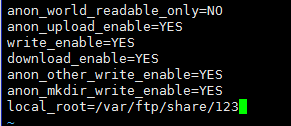
最后只需创建一下虚拟用户登录后的主目录, For Example:
mkdir -p /var/ftp/share/123
登录测试
这时候就要使用虚拟用户口令库文件里的用户名和密码来登录 FTP 服务器


